ブラウザ上でPDFの圧縮や編集等が可能なSmallpdfというサービスがあります。Smallpdfはインターネットに接続している状態でしか利用できませんが、Smallpdf Desktopをインストールすることでオフラインでも利用可能になります。とりあえず利用してみました。
Smallpdf Desktopのインストール手順
Smallpdf公式サイトにアクセスします。
ダウンロードしてボタンが出てくるのでクリック(環境に応じてボタンが変わります。MACなら「MAC用のダウンロード」といった表示になる)
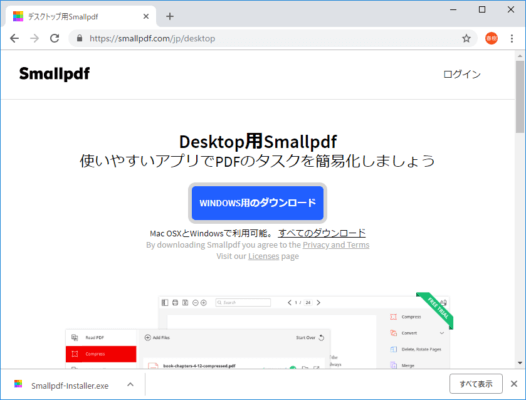
ダウンロードした実行ファイル(Smallpdf-installer.exe)を実行します。下の画面がでてきます。
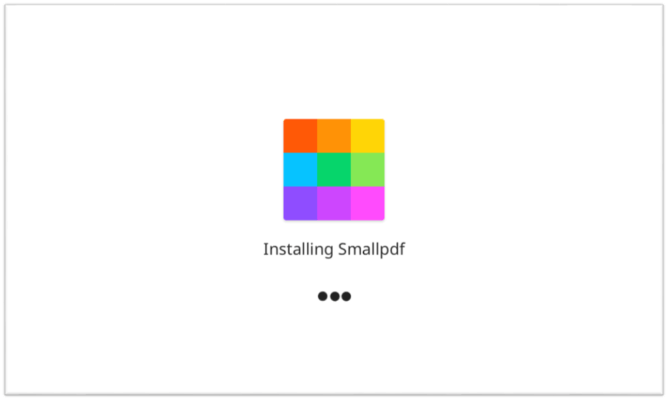
ものの10秒程度でインストールが完了しました。「LETS START」ボタンをクリックします。
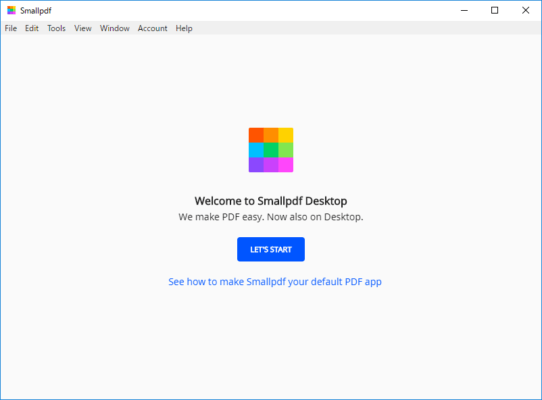
サインアップ画面がでてきますが、右上のバッテンをクリック
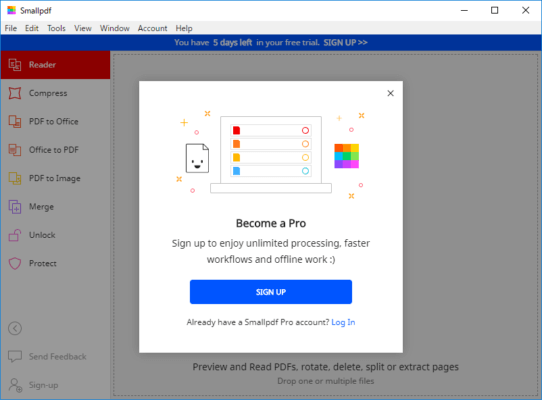
下図は、Smallpdf Desktopを起動したいわゆるトップ画面になります。左側のメニューから圧縮やOffice変換等を選択して、対象のファイルをドラッグアンドドロップする使い方になります。
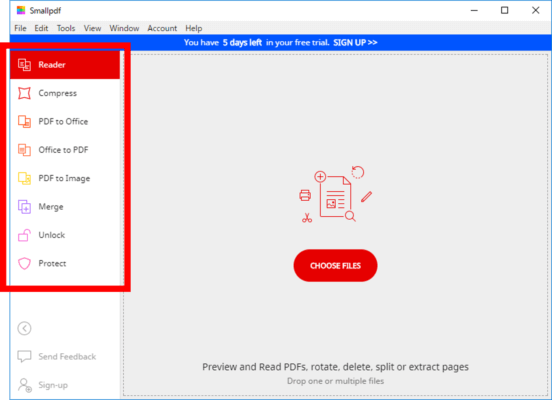
Smallpdf Desktopを利用してみた
試しに利用してみました。
下図はPDFファイルをWordファイルに変換した絵です。とても簡単で左メニューから「PDF to Office」を選択して、Wordファイルに変換したいPDFをドラッグ&ドロップします。変換ファイル先からWordを選択して右下の「Convert」クリックするだけです。とても簡単です。
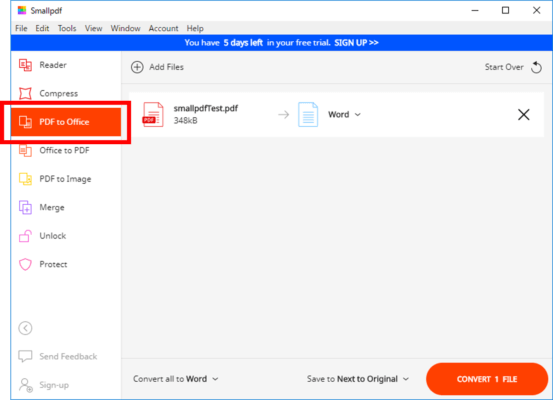
Smallpdf Desktopを利用する場合の注意事項
無料だとSmallpdf Desktopを5日しか利用できません。そこで継続利用するには有料会員になる必要があります。月額契約だと5ドルで年間契約だと48ドルとなっています。ちょっと高いと思いますが、利用頻度が極めて高い場合には大変優秀なサービスなので有益だと思います。あまり利用しない場合は、JUST SYSTEM の JUST PDF 等の安くてイケてるアプリという選択もあります。

コメント